

CSS3 之 2D 与 3D 变换
source link: https://knightyun.github.io/2019/01/27/css-transform
Go to the source link to view the article. You can view the picture content, updated content and better typesetting reading experience. If the link is broken, please click the button below to view the snapshot at that time.

css3实现了对元素执行2D平面变换,以及视觉上的3D空间变换,2D变换平时可能用的较多,3D效果也能锦上添花;
关于坐标轴
初中数学的几何学里我们便开始接触坐标轴,最基本的是平面直角坐标系XoY,然后延伸出空间直角坐标系XYZ,现在我们来说一下css中的坐标系;
css甚至一下设备相关的开发中,基本都遵循这样一套坐标系:以手机屏幕为例,坐标系圆点位于屏幕最左上角;x轴水平,向右为正方向;y轴垂直,向下为正方向;z轴垂直于整个屏幕平面,向外为正方向,就是屏幕光线射向你眼睛的方向;
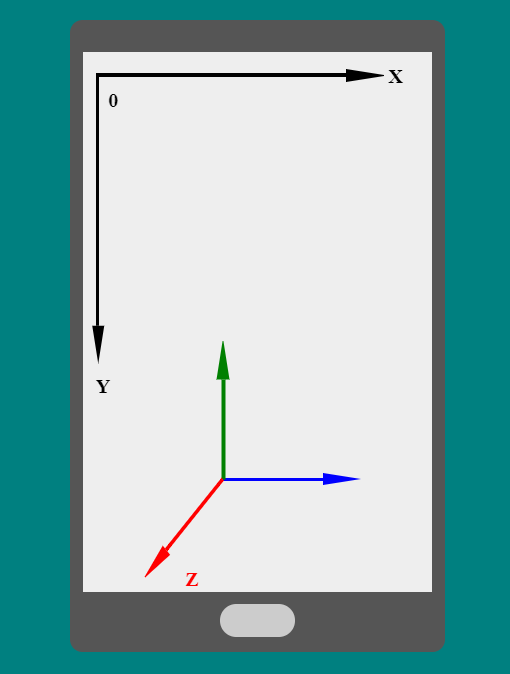
包括平移translate(),旋转rotate(),缩放scale(),倾斜skew(),矩阵matrix();
translate(x,y)
平移操作,包括translateX(x), translateY(y),括号内填平移参数值,可以是负值,即反方向;
div {
/*元素向右平移50px,向下移60px*/
transform: translateX(50px);
transform: translateY(60px);
}
/*简写形式,效果相同*/
div {
transform: translate(50px, 60px);
}
注意translate()只指定一个值则默认是x轴位移,即水平移动;
rotate(deg)
元素旋转,括号中参数为旋转角度,顺时针为正值,逆时针为负值,单位为deg,即多少度;
div {
/* 顺时针旋转30° */
transform: rotate(30deg);
}
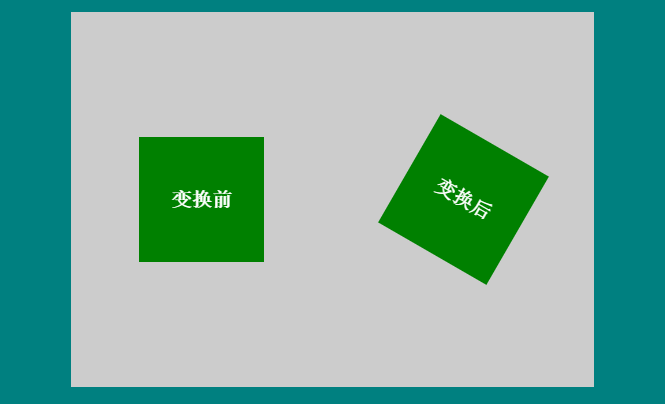
scale(x,y)
缩放元素,参数分别为x轴,y轴缩放倍数,包括scaleX(x)和scaleY(y),提供一个参数表示按比例缩放;
div {
/* 横向缩小一半,纵向放大一倍 */
transform: scale(.5, 2);
}
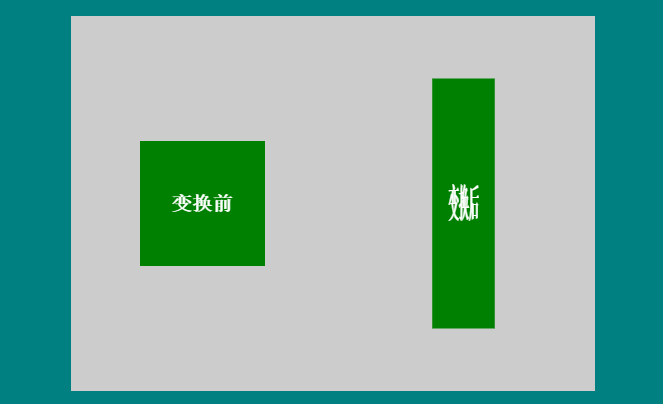
div {
/* 按比例放大3倍 */
transform: scale(3);
}
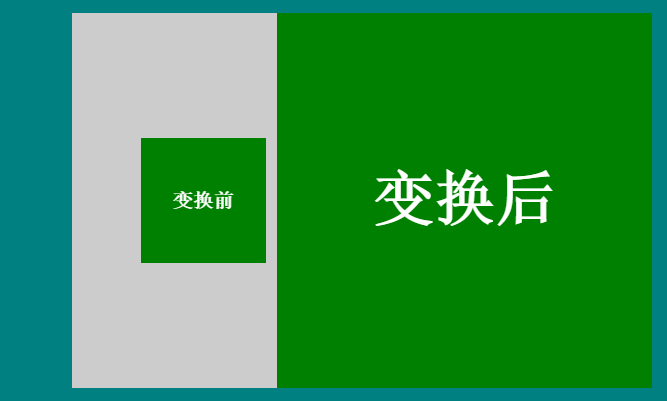
skew(xdeg,ydeg)
包含skewX(deg), skewY(deg),表示在水平和垂直方向倾斜的角度;
div {
transform: skewX(30deg);
transform: skewY(45deg);
}
/* 简写 */
div {
transform: skew(30deg, 45deg);
}
需要注意,如果元素为一个矩形,那么skewX(30deg)表示矩形顶边固定,底边向右倾斜30deg;skewY(30deg)表示矩形左边框固定,右边框向下倾斜30deg;
可以根据上面讲的屏幕坐标系来记忆,x轴位于屏幕顶部,方向向右;y轴位于屏幕左部,方向向下;
如果skew()只指定一个值,默认是水平倾斜;
skewX(30deg) 的效果:
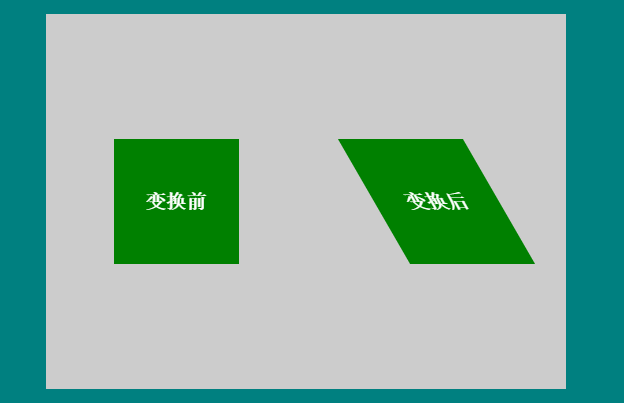
skewY(30deg) 的效果:
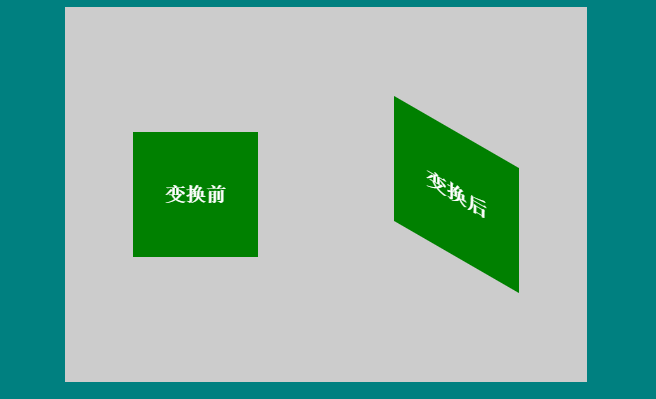
matrix(a,b,c,d,e)
这是一个综合属性,之前的平移,缩放,旋转,倾斜都能通过这个矩阵函数实现,对,大学里线性代数中的矩阵 T_T;
其实这个函数就是前面四种操作的原理,函数共有六个参数,四种操作都对应不同的参数改变方式,像我们这种非数学专业的就不赘述原理了,前面的操作基本够用了(想寻找刺激就去百度“css matrix”吧)~~;
所谓3D就是在前面2D平面上多了一个z轴,方法名也差不多,然后能以分别以三根轴位基准进行变换,实现立体效果;
看一下所有3D操作方法:
translate3d(x,y,z)
结合前面讲的空间坐标系和 x, y, z轴的位置,三个参数分别对应元素在三个坐标轴方向的平移值,也包含三个方法translateX(x), translateY(y), translateZ(z);
div {
transform: translateX(50px);
transform: translateY(60px);
transform: translateZ(70px);
}
/* 简写 */
div {
transform: translate3d(50px, 60px, 70px);
}
注意: 关于设置 translateZ(z) 看不出效果的问题,后面说到设置persoective时会解释;
rotate3d(x,y,z,deg)
参数x, y, z为空间坐标系的一个坐标位置,然后由原点(0, 0, 0)指向这个点形成一个有方向的新轴,数学中称矢量,最后一个参数就是元素围绕刚才所形成的新轴旋转的度数;
也包括 rotateX(deg), rotateY(deg), rotateZ(deg),之前2D的 rotate() 便是这里的 rotateZ();
至于旋转的方向,判断方法类似于物理中的左手定则:角度指定为正的话,左手拇指与四指垂直,拇指指向元素围绕旋转的坐标轴或自定义轴,四指弯曲围绕方向就是旋转方向;
div {
transform: rotateX(30deg);
transform: rotateY(30deg);
transform: rotataZ(30deg);
}
/* 自定义轴旋转 */
div {
transform: rotate3d(10, 10, 10, 30deg);
}
rotateX(30deg) 的效果:
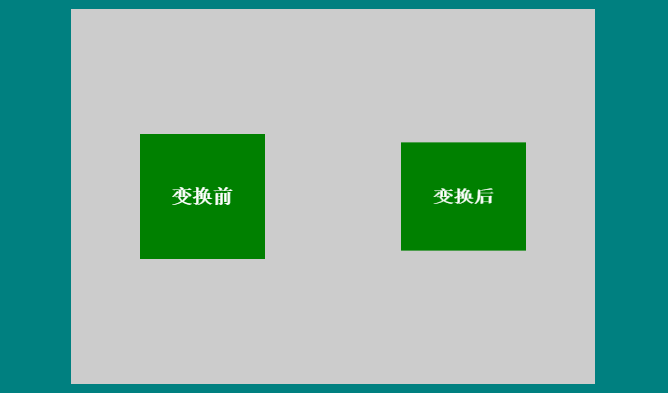
rotateY(30deg) 的效果:
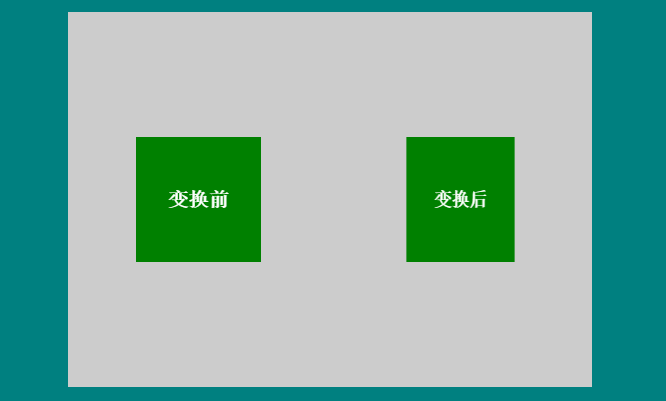
关于为什么这里的旋转不是想象中的效果,而是缩小,主要是没有设置视点,后面会讲;
scale3d(x,y,z)
元素关于三个轴的缩放比例,包括scaleX(x), scaleY(y), scaleZ(z),举例:
div {
transform: scaleX(2);
transform: scaleY(2);
transform: scaleZ(2);
}
/* 简写 */
div {
transform: scale3d(2, 2, 2);
}
需要注意这里的scaleZ(),正常情况下,扩大z轴会是物体变厚,但是css里面呈现的平面元素并没有厚度,所以这里的缩放z轴其实是缩放元素在z轴的坐标,所以要有效果必须要指定translateZ()的值;
body {
perspective: 500;
}
div {
/* 必须这个顺序,先缩放后平移,不然无效果 */
transform: scaleZ(2) translateZ(100px);
}
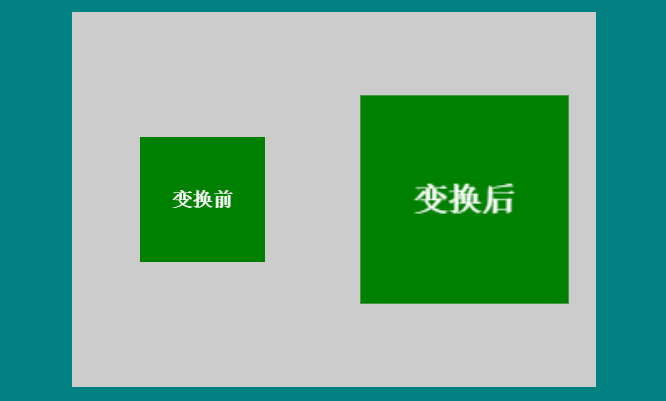
按照上面样式才能看到scaleZ(2)的效果,因为后面在z轴上移动了100px,缩放比例为2,最终会移动200px,屏幕上则表现为元素放大了一下,这是透视效果,就是那个 perspective 值,下面会讲到;
matrix3d()
和前面2D的matrix()相似,只不过这里括号里的参数有16个,矩阵更加复杂,跳过吧﹋o﹋,有兴趣可以自行百度~~;
perspective
在上面的示例中,有关z轴的平移和缩放通常情况下是看不出效果的,正是缺少这项属性值,叫做 透视,美术或设计中会出现这个词汇,就是实现物体近大远小的效果,远小最终会小到一个点,那就是 透视点,perspective就是用来设置那个点距离元素有多远,一般300~600很体现很好的透视效果,值越小元素透视变形越严重;
需要注意的是,这项属性设置在应用透视效果元素的父元素的样式中,才能看出效果,例如:
body {
perspective: 500;
/* 考虑浏览器兼容 */
-webkit-perspective: 500;
}
也可以设置在元素本身,格式为:
div {
transform: perspective(500);
-webkit-transform: perspective(500);
}
rotateX(45deg) 的更真实的效果:
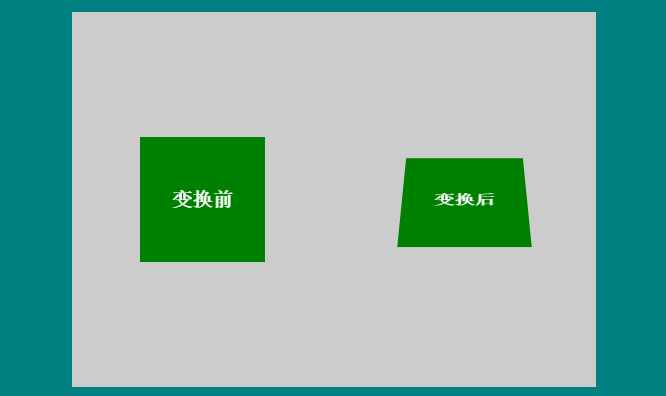
rotateY(45deg) 的效果:
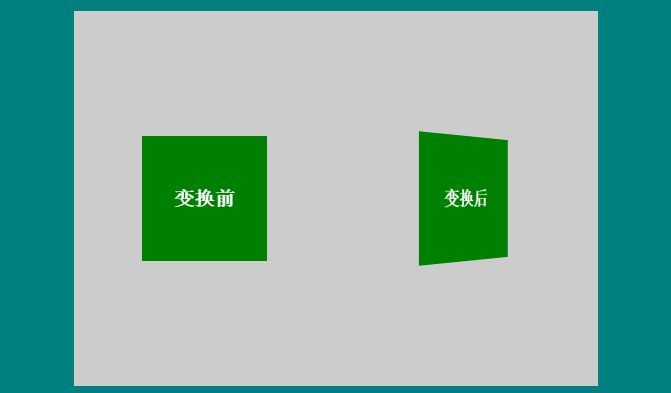
perspective-origin
此项设置透视点的位置,默认在元素几何中心,需要设置的话,格式如下:
body {
/* 默认中心 */
perspective-origin: center center;
/* 左上角 */
perspective-origin: left top;
/* 右边中心 */
perspective-origin: right center;
/* 底部中心 */
perspective-origin: bottom center;
/* 也可以是长度 */
perspective-origin: 30px 40px;
/*最后记得加 -webkit- 兼容 */
}
perspective-origin: left center 的效果:
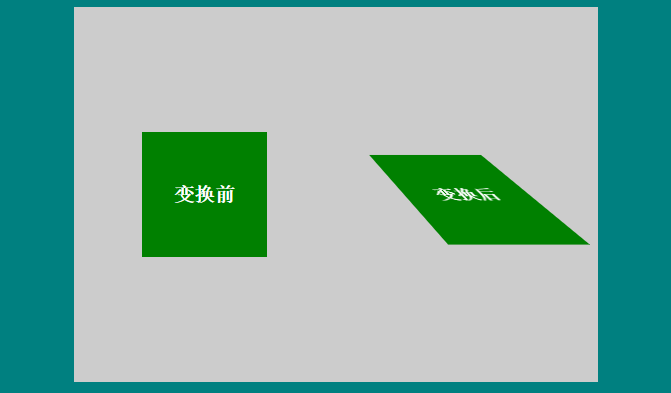
perspective-origin: right center 的效果:
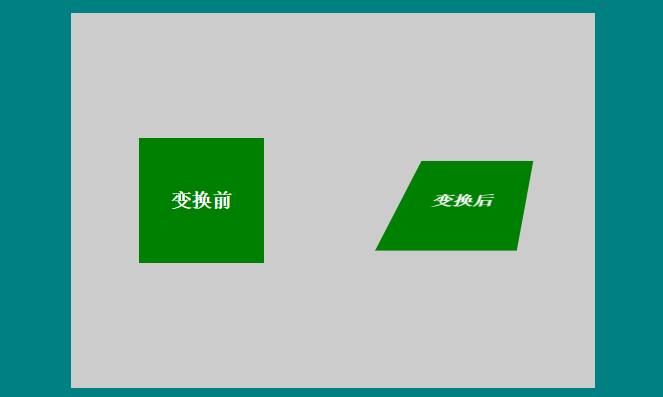
backface-visibility
翻译过来叫背面是否可见,可以设置visible和hidden,默认可见,比如元素正面有文字,设置背面可见,则关于y轴旋转180°后元素内文字变成镜像,否则不会出现;
backface-visibility: visible 的效果:
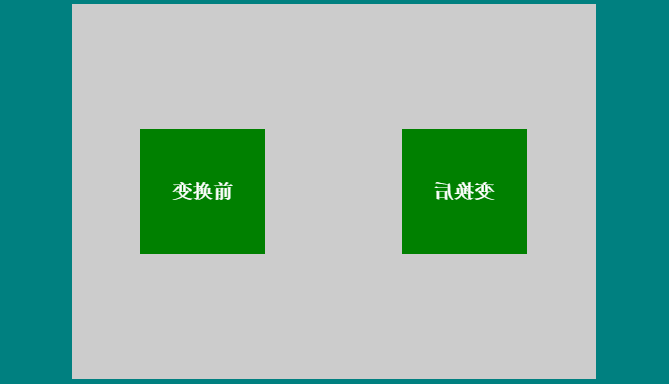
backface-visibility: hidden 的效果(有旋转,只是背面不可见,则看不见了):
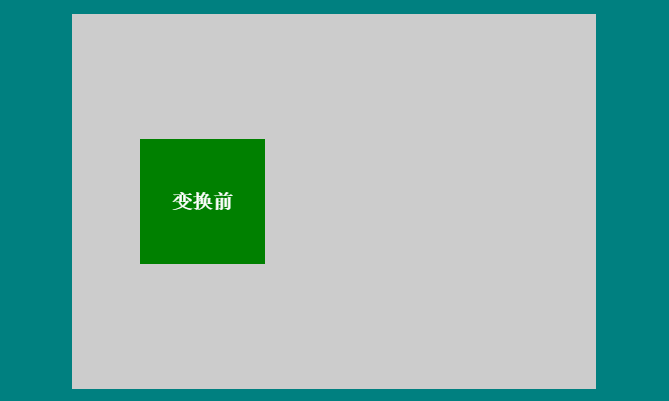
transform-origin
设置2D/3D变化的基准,可以是长度值,也可以是 left, right, top, bottom,例如:
div {
/* 关于元素左上角旋转 */
transform-origin: left top;
transform: rotate(30deg);
}
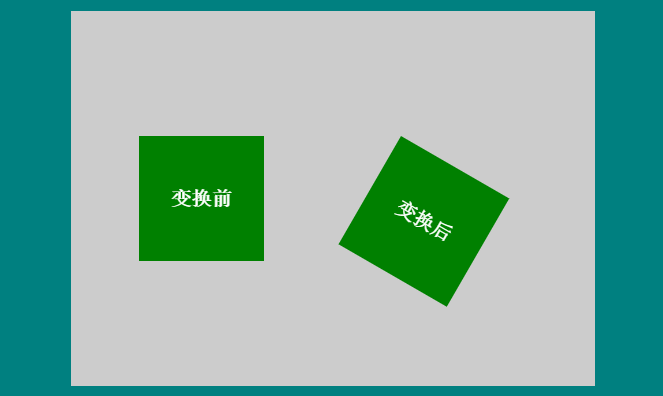
transform-style
设置元素如何在3D空间呈现被嵌套的元素,选择是 flat 和 preserve-3d,默认flat;
这里这么来理解,之前我们对一个元素执行变换时,都是以屏幕所在平面的坐标系在变换,但是元素如果存在子元素的话,transform-style就是用来确定在哪套坐标系上进行变换,flat表示任然以屏幕坐标系为基准,preserve-3d表示以变换后的父元素所在平面的坐标系为基准;
#parent {
transform-style: preserve-3d;
-webkit-transform-style: preserve-3d;
transform: perspective(500) rotateY(45deg);
-webkit-transform: perspective(500) rotateY(45deg);
}
#child {
transform: perspective(500) rotateX(45deg);
-webkit-transform: perspective(500) rotateX(45deg);
}
flat 的效果:
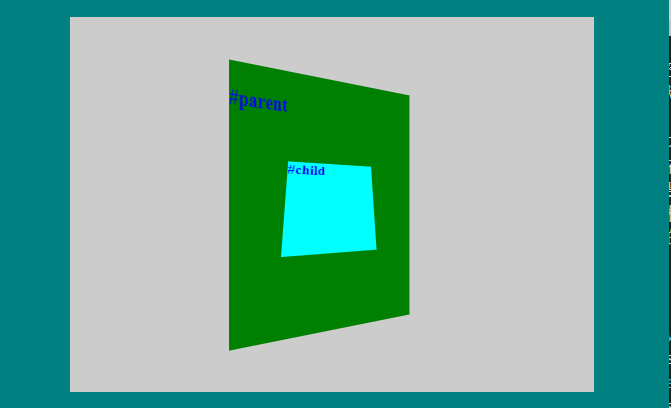
preserve-3d 的效果:
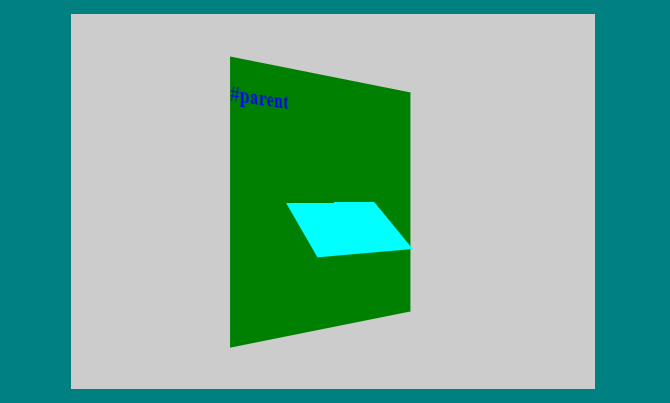
例如,父元素绕x轴旋转了45度,并且设置transform-style: preserve-3d,而嵌套的子元素只绕y轴旋转45度,那么最终效果就是子元素绕父元素平面的y轴旋转了45度,看起来就像先x轴转45度后y轴转45度的效果;
最后,别忘了为以上所有特性添加浏览器兼容前缀;
顺便附上一个以上功能综合效果的演示页面,请戳下面:
CSS 3D
Recommend
About Joyk
Aggregate valuable and interesting links.
Joyk means Joy of geeK